윈도우10에서 파일 탐색기를 실행했을 때 탐색기가 안열리고 무반응인 경우가 있는데요.
바탕화면에 탐색기 창이 보이지 않고 아이콘을 클릭해도 무반응인 경우 두가지 케이스를 생각해볼 수 있습니다.
- 탐색기 아이콘을 클릭했을 때 작업표시줄에 미리보기도 나오지 않고 아무런 반응이 없음
- 탐색기를 실행했을 때 작업표시줄에 미리보기는 표시되지만 바탕화면에 창이 보이지 않음
첫번째 경우 시스템 오류일 가능성이 크며 대표적으로 부팅할 때 탐색기 프로세스 관련 오류가 있어서 프로세스를 실행할 수 없는 경우로 100% 해결하는 방법을 제시할 수는 없지만 몇가지 케이스를 통해 오류 해결을 시도해볼 수 있습니다.
두번째 경우는 파일 탐색기가 실행되었지만 바탕화면 밖에 열려 가려져서 사용자가 찾을 수 없는 경우입니다.
목차
탐색기 안열림 무반응 현상 해결하기

작업표시줄을 마우스 오른쪽 버튼으로 클릭한 다음 작업 관리자를 클릭합니다.
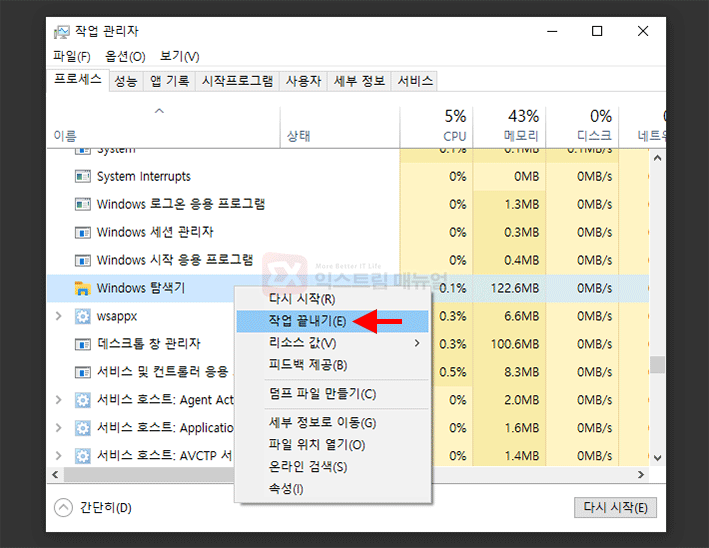
작업 관리자의 프로세스 탭에서 Windows 탐색기를 찾아 마우스 오른쪽 버튼으로 클릭한 다음 작업 끝내기를 실행합니다.
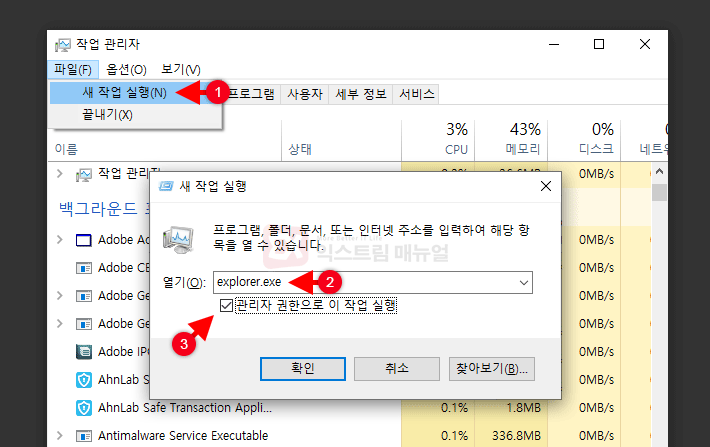
작업 관리자의 파일 > 새 작업 실행을 클릭한 다음 열기 입력창에 explorer.exe를 입력하고 아래의 관리자 권한으로 이 작업 실행을 체크한 다음 확인 버튼을 눌러 Windows 탐색기를 재실행합니다.
위 작업을 마친 다음 탐색기를 실행해서 문제가 해결되었는지 확인해봅니다.
만일 explorer.exe 프로세스를 다시 실행하는 것으로 문제가 해결되지 않은 경우에는 PC를 재부팅한 다음 다시 시도해봅니다.
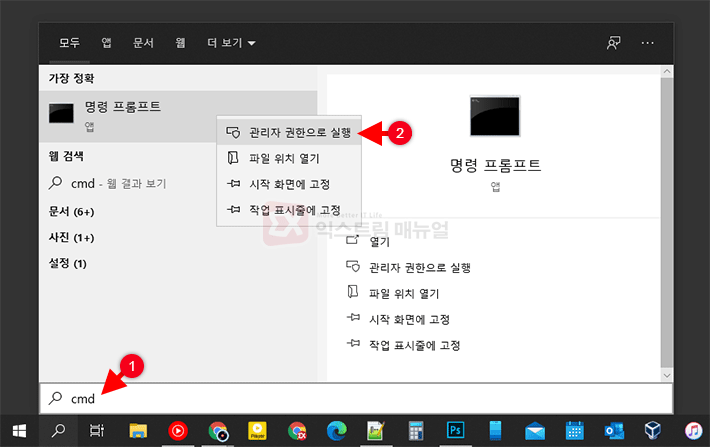
그래도 탐색기 오류가 계속되는 경우 작업표시줄의 검색창에서 cmd를 입력한 다음 관리자 권한으로 실행합니다.
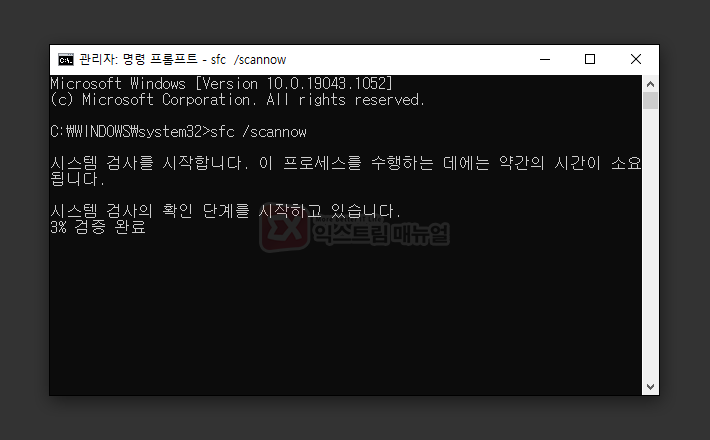
sfc /scannow dism /online /cleanup-image /restorehealth
명령 프롬프트에서 시스템 파일 검사기 도구를 이용해 Windows 시스템에 오류가 있는지 무결성 검사를 진행합니다.
만일 시스템에 손상된 부분이나 오류가 있다면 시스템 파일을 복구하며 복구 과정에서 윈도우10 이미지를 필요로 할 수 있습니다.
※명령어는 한 줄씩 입력해서 실행합니다.
탐색기가 바탕화면에서 가려졌을 때
듀얼모니터를 세팅해놓은 상태에서 한쪽 모니터를 꺼놨거나 프로젝터와 같이 다른 화면을 잠시 연결해 사용한 경우 다른 모니터쪽에 탐색기가 실행되어 현재 모니터 화면에는 보이지 않을 때가 있습니다.
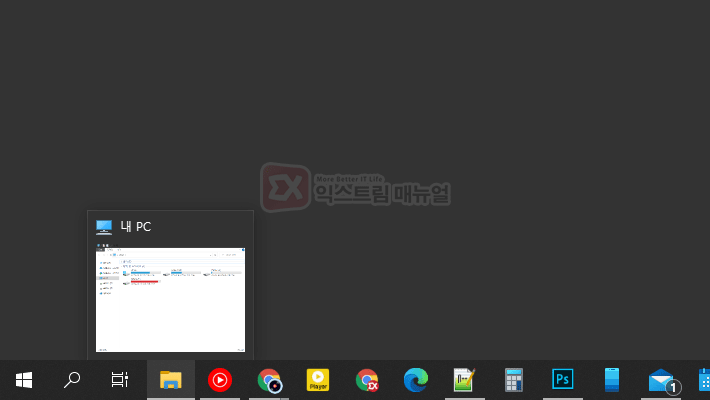
이렇게 탐색기가 숨겨진 상태는 윈도우 탐색기를 실행했을 때 단축 아이콘 아래에 실행된 표시가 되며 미리보기가 작동하는 것으로 확인할 수 있는데요.
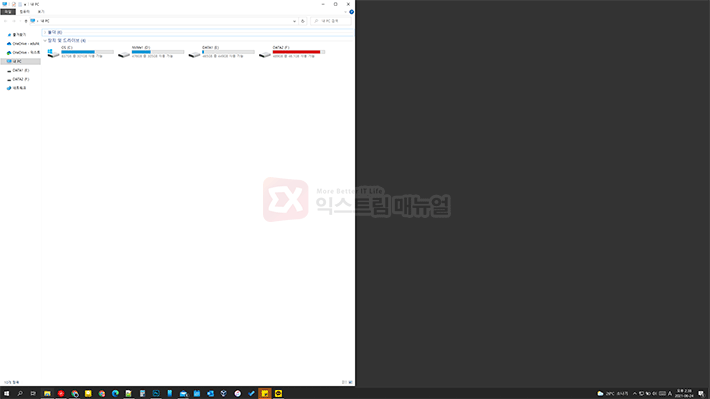
이 경우 탐색기 아이콘을 한 번 클릭한 상태에서 Win+← 단축키를 누르면 숨겨졌던 탐색기가 화면 왼쪽에 붙어 정렬되는 것을 볼 수 있습니다.
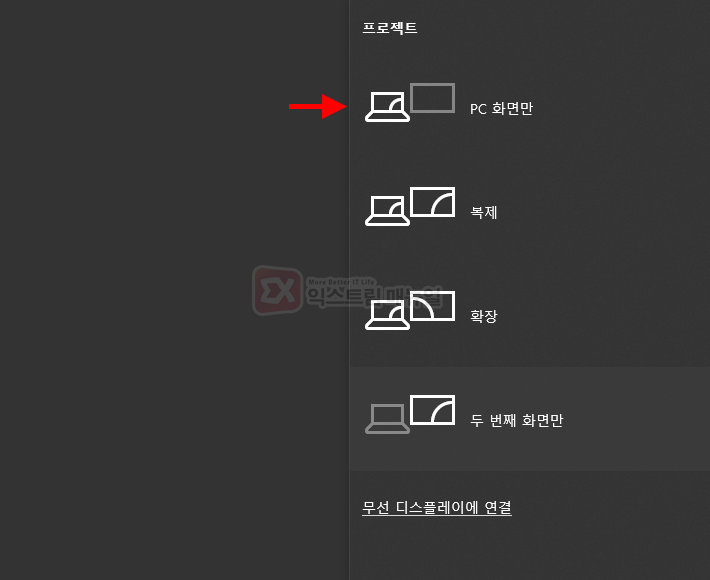
다른 방법으로 Win+P단축키를 눌러 프로젝트 설정을 실행한 다음 PC 화면만을 선택해서 메인 모니터에만 화면을 표시하게 설정하면 첫번째 모니터 영역 밖에서 실행되는 창을 한 곳으로 모아서 확인할 수 있습니다.




2개 댓글. Leave new
파일관리자가 열리지 않는 경우는 컴 수십년 동안 처음이라 황당했는데
explorer.exe 관리자 권한으로 실행으로 해결되었습니다. 감사합니다.
감사합니다 ㅜㅜ 덕분에 큰도움 받았습니다!!!